Heddiw mae'n hynod bwysig cael eich cyfrif Google eich hun, gan ei fod yr un peth i lawer o is-wasanaethau'r cwmni hwn ac mae'n caniatáu ichi gyrchu swyddogaethau nad ydynt ar gael heb awdurdodiad ar y wefan. Yn ystod yr erthygl hon, byddwn yn siarad am greu cyfrif ar gyfer plentyn o dan 13 oed neu lai.
Creu Cyfrif Google ar gyfer Plentyn
Byddwn yn ystyried dau opsiwn ar gyfer creu cyfrif ar gyfer plentyn sy'n defnyddio cyfrifiadur a dyfais Android. Sylwch mai'r ateb mwyaf optimaidd mewn sawl sefyllfa yw creu cyfrif Google safonol, oherwydd y posibilrwydd o'i ddefnyddio heb gyfyngiadau. Yn yr achos hwn, i rwystro cynnwys diangen, gallwch droi at y swyddogaeth "Rheolaeth Rhieni".
Gweler hefyd: Sut i greu cyfrif Google
Opsiwn 1: Gwefan
Y dull hwn, fel creu cyfrif Google rheolaidd, yw'r hawsaf oherwydd nid oes angen unrhyw arian ychwanegol arno. Nid yw'r weithdrefn bron yn wahanol i greu cyfrif safonol, ond ar ôl nodi oedran llai na 13 oed, gallwch gyrchu atodiad y proffil rhiant.
Ewch i ffurflen signup Google
- Cliciwch ar y ddolen a ddarperir gennym ni a llenwch y meysydd sydd ar gael yn unol â data eich plentyn.

Y cam nesaf yw darparu gwybodaeth ychwanegol. Y pwysicaf yma yw'r oedran, na ddylai fod yn fwy na 13 oed.
- Ar ôl defnyddio'r botwm "Nesaf" Fe'ch ailgyfeirir i dudalen yn gofyn ichi nodi cyfeiriad e-bost eich cyfrif Google.

Ymhellach, bydd angen i chi hefyd nodi'r cyfrinair o'r cyfrif i'w gysylltu i'w ddilysu.
- Yn y cam nesaf, cadarnhewch greu'r proffil, ar ôl ymgyfarwyddo o'r blaen â'r holl nodweddion rheoli.

Defnyddiwch y botwm “Rwy’n derbyn” ar y dudalen nesaf i gwblhau'r cadarnhad.
- Ailwiriwch y wybodaeth a ddarparwyd yn flaenorol o gyfrif eich plentyn.

Gwasgwch y botwm "Nesaf" i barhau i gofrestru.
- Fe'ch cyfeirir yn awr at y dudalen gadarnhau ychwanegol.

Yn yr achos hwn, ni fydd yn ddiangen darllen y cyfarwyddiadau ar gyfer rheoli'r cyfrif mewn bloc arbennig.

Os oes angen, gwiriwch y blychau wrth ymyl yr eitemau a gyflwynwyd a chliciwch “Rwy’n derbyn”.
- Ar y cam olaf, bydd angen i chi nodi a chadarnhau'r manylion talu. Yn ystod y siec, efallai y bydd rhai cronfeydd yn cael eu blocio ar y cyfrif, fodd bynnag, mae'r weithdrefn yn hollol rhad ac am ddim a bydd yr arian yn cael ei ddychwelyd.
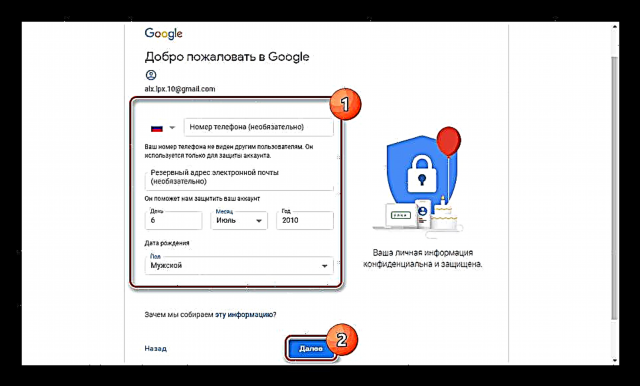



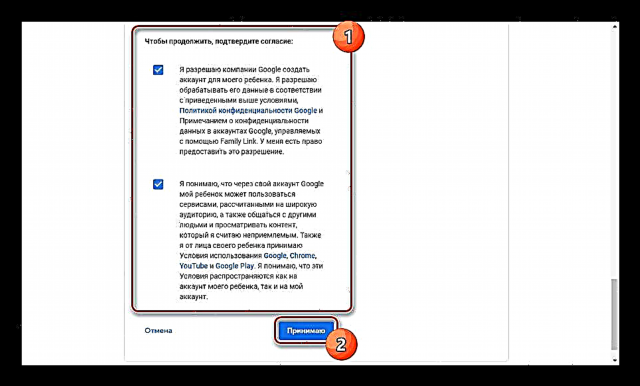
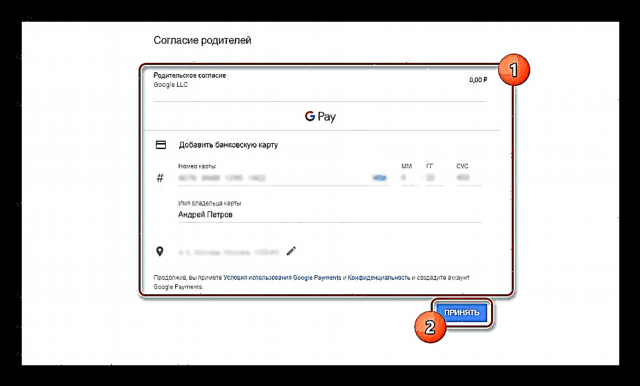
Mae hyn yn cloi'r llawlyfr hwn, er y gallwch chi ddarganfod yr agweddau eraill ar ddefnyddio'ch cyfrif eich hun heb unrhyw broblemau. Gwnewch yn siŵr eich bod hefyd yn ymgynghori â chymorth Google ynghylch y math hwn o gyfrif.
Opsiwn 2: Cyswllt Teulu
Mae'r opsiwn presennol ar gyfer creu cyfrif Google ar gyfer plentyn yn uniongyrchol gysylltiedig â'r dull cyntaf, ond yn hyn bydd angen i chi lawrlwytho a gosod cymhwysiad arbennig ar Android. Ar yr un pryd, ar gyfer gweithrediad sefydlog y feddalwedd, mae angen fersiwn 7.0 Android, ond gellir ei lansio hefyd ar ddatganiadau cynharach.
Ewch i Family Link ar Google Play
- Dadlwythwch a gosodwch y cymhwysiad Family Link yn y ddolen a ddarperir gennym ni. Ar ôl hynny, lansiwch ef gan ddefnyddio'r botwm "Agored".

Gweld y nodweddion ar y sgrin gartref a thapio "Dechreuwch".
- Nesaf, mae angen i chi greu cyfrif newydd. Os oes gan eich dyfais gyfrifon eraill, dilëwch nhw ar unwaith.

Yng nghornel chwith isaf y sgrin, cliciwch ar y ddolen Creu Cyfrif.

Nodwch "Enw" a Cyfenw babi wedi'i ddilyn gan fotwm "Nesaf".

Yn yr un modd, rhaid nodi rhyw ac oedran. Yn yr un modd â'r wefan, rhaid i'r plentyn fod o dan 13 oed.

Os yw'r holl ddata'n cael ei fewnbynnu'n gywir, byddwch chi'n cael cyfle i greu cyfeiriad e-bost Gmail.

Nesaf, nodwch y cyfrinair o'r cyfrif yn y dyfodol, lle gall y plentyn fewngofnodi.
- Nawr nodwch E-bost neu Ffôn o'r proffil rhiant.

Cadarnhewch awdurdodiad yn y cyfrif cysylltiedig trwy nodi'r cyfrinair priodol.

Ar ôl cael cadarnhad llwyddiannus, cewch eich tywys i dudalen sy'n disgrifio prif swyddogaethau'r cais Cyswllt Teulu.
- Y cam nesaf yw pwyso'r botwm “Rwy’n derbyn”i ychwanegu plentyn at grŵp teulu.
- Gwiriwch y data a nodwyd yn ddwbl yn ofalus a'i gadarnhau trwy wasgu "Nesaf".

Ar ôl hynny, byddwch ar dudalen gyda hysbysiad am yr angen i gadarnhau hawliau rhieni.

Os oes angen, rhowch ganiatâd ychwanegol a chlicio “Rwy’n derbyn”.
- Yn debyg i'r wefan, ar y cam olaf bydd angen i chi nodi'r manylion talu, gan ddilyn cyfarwyddiadau'r cais.


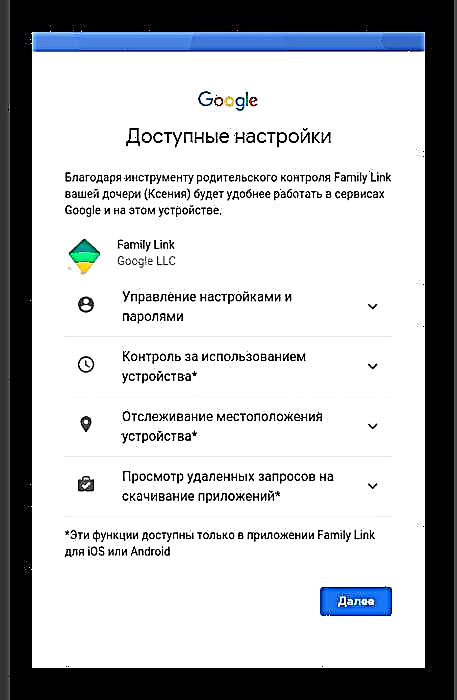

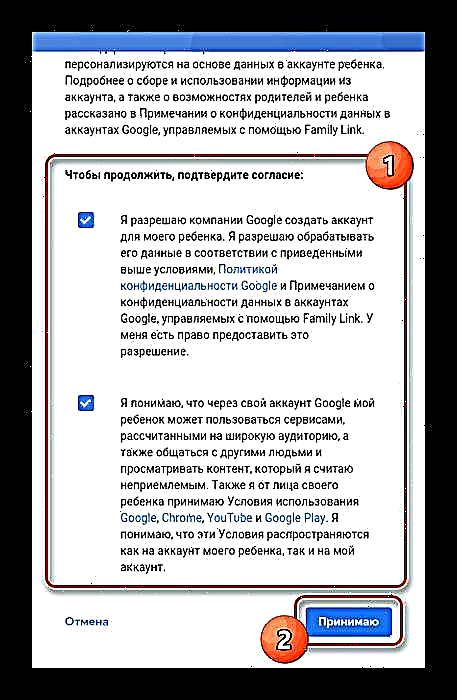
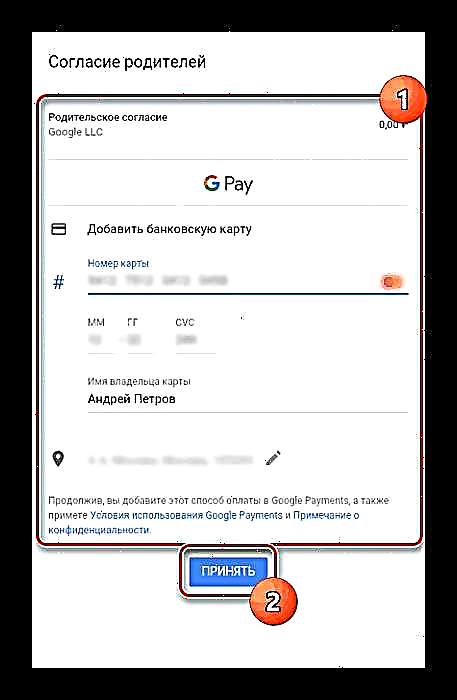
Mae gan y cymhwysiad hwn, fel meddalwedd Google arall, ryngwyneb clir, a dyna pam mae rhai problemau yn ystod y defnydd yn cael eu lleihau.
Casgliad
Yn ein herthygl, gwnaethom geisio siarad am yr holl gamau o greu cyfrif Google ar gyfer plentyn ar wahanol ddyfeisiau. Gallwch ddelio ag unrhyw gamau cyfluniad dilynol eich hun, gan fod pob achos unigol yn unigryw. Os oes gennych broblemau, gallwch hefyd gysylltu â ni yn y sylwadau o dan y canllaw hwn.



























